
随着《绝地求生》这款游戏的火爆,越来越多的玩家加入了这款大逃杀游戏的行列。然而,有些玩家在进入游戏后却遇到了花屏的问题,这不仅影响了游戏体验,还可能对硬件造成损害。本文将针对绝地求生进游戏后花屏问题进行详细解析,并提供相应的解决方法。
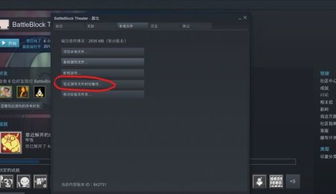
1. 显卡驱动问题:显卡驱动是连接游戏与显卡的重要桥梁,如果驱动版本过旧或与游戏不兼容,就可能导致花屏现象。
2. 显卡硬件故障:显卡核心或显存温度过高,或者显卡本身存在硬件故障,都可能导致花屏。
3. 显示器问题:显示器老化、接口接触不良或分辨率设置不当,也可能引起花屏。
4. 系统问题:操作系统不稳定、病毒感染或系统文件损坏,也可能导致花屏。
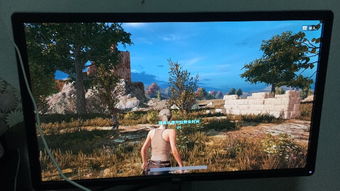
1. 更新显卡驱动:
(1)进入显卡官方网站,下载最新版本的显卡驱动。
(2)安装驱动时,确保关闭其他应用程序,避免冲突。
(3)安装完成后,重启电脑,尝试重新进入游戏。
2. 检查显卡硬件:
(1)使用显卡检测软件(如GPU-Z)查看显卡核心温度和显存温度。
(2)如果温度过高,检查散热系统是否正常,如风扇转速、散热片清洁度等。
(3)如果显卡存在硬件故障,建议联系专业维修人员或更换显卡。
3. 检查显示器问题:
(1)检查显示器接口是否接触良好,如有松动,请重新插拔。
(2)尝试调整显示器分辨率和刷新率,找到合适的设置。
(3)如果显示器老化,建议更换新显示器。
4. 检查系统问题:
(1)使用杀毒软件全面扫描系统,清除病毒和恶意软件。
(2)检查系统文件是否损坏,可以使用系统文件检查器(SFC)修复。
(3)如果系统不稳定,建议重装操作系统。
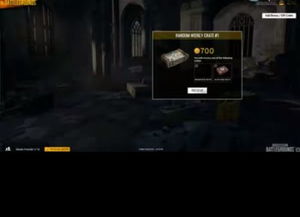
1. 定期更新显卡驱动,确保驱动与游戏兼容。
2. 注意显卡散热,保持风扇转速和散热片清洁。
3. 合理设置游戏画质和性能参数,避免显卡过载。
4. 定期备份系统文件,以防系统损坏。
绝地求生进游戏后花屏问题可能由多种原因引起,玩家可以根据以上方法逐一排查。在解决花屏问题的同时,也要注意预防措施,确保游戏体验更加顺畅。